Implementación de ADFS SAML
Este artículo contiene ayuda específica de Active Directory Federation Services (AD FS) para configurar el inicio de sesión con SSO a través de SAML 2.0. Para obtener ayuda para configurar el inicio de sesión con SSO para otro IdP, consulte Configuración de SAML 2.0.
La configuración implica trabajar simultáneamente dentro de la aplicación web de Bitwarden y el gestor de servidores AD FS. A medida que avanza, recomendamos tener ambos fácilmente disponibles y completar los pasos en el orden en que están documentados.
tip
¿Ya eres un experto en SSO? Omite las instrucciones en este artículo y descarga capturas de pantalla de configuraciones de muestra para comparar con las tuyas.
tipo: activo-hipervínculo id: 5892IOGrU7B9lvBmN0P0xl
Inicia sesión en la aplicación web de Bitwarden y abre la Consola de Administrador utilizando el conmutador de producto ():

Abra la pantalla de Ajustes → Inicio de sesión único de su organización:

Si aún no lo has hecho, crea un identificador SSO único para tu organización y selecciona SAML del menú desplegable de Tipo. Mantén esta pantalla abierta para fácil referencia.
Puedes desactivar la opción Establecer una ID de entidad SP única en esta etapa si lo deseas. Hacerlo eliminará su ID de organización de su valor de ID de entidad SP, sin embargo, en casi todos los casos, se recomienda dejar esta opción activa.
tip
Hay opciones alternativas de descifrado de miembro. Aprenda cómo comenzar a usar SSO con dispositivos de confianza o Conector de clave.
En el Administrador de Servidor AD FS, selecciona Herramientas → Gestión de AD FS → Acción → Agregar Confianza de Parte Dependiente. En el asistente, haga las siguientes selecciones:
En la pantalla de bienvenida, seleccione Consciente de reclamaciones.
En la pantalla de Selección de Fuente de Datos, seleccione Ingrese datos sobre la parte confiada manualmente.
En la pantalla de Especificar Nombre de Visualización, ingrese un nombre de visualización específico de Bitwarden.
En la pantalla de Configurar URL, seleccione Habilitar soporte para el protocolo WebSSO SAML 2.0.
En la entrada de URL del servicio SSO SAML 2.0 de la parte confiable, ingrese la URL del Servicio de Consumo de Aserciones (ACS). Este valor generado automáticamente se puede copiar desde la pantalla de Ajustes → Inicio de sesión único de la organización y variará según su configuración.
En la pantalla de Elegir Política de Control de Acceso, seleccione la política que cumpla con sus estándares de seguridad.
En la pantalla de Configurar Identificadores, agregue el ID de la Entidad SP como un identificador de confianza de la parte dependiente. Este valor generado automáticamente se puede copiar desde la pantalla de Ajustes → Inicio de sesión único de la organización y variará según su configuración.
En la pantalla de Elegir Política de Control de Acceso, seleccione la política deseada (por defecto, Permitir a Todos).
En la pantalla Listo para Agregar Confianza, revise sus selecciones.
Una vez que se crea la confianza de la parte confiada, puedes configurar aún más sus ajustes seleccionando Confianzas de la Parte Confiada desde el navegador de archivos de la mano izquierda y seleccionando el nombre de visualización correcto.
Algoritmo hash
Para cambiar el Algoritmo de hash seguro (por defecto, SHA-256), navega a la pestaña Avanzado:
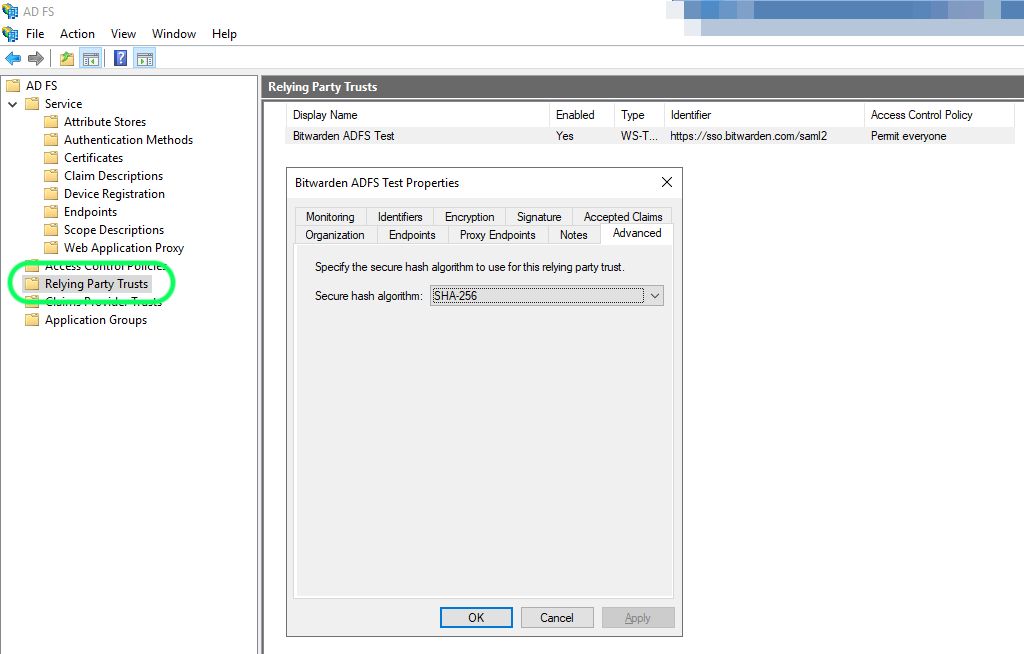
Vinculación de punto final
Para cambiar el punto final Binding (por defecto, POST), navegue a la pestaña Endpoints y seleccione la URL de ACS configurada:

Construye reglas de emisión de reclamaciones para asegurar que las reclamaciones apropiadas, incluyendo ID de Nombre, se pasen a Bitwarden. Las siguientes pestañas ilustran un conjunto de reglas de muestra:
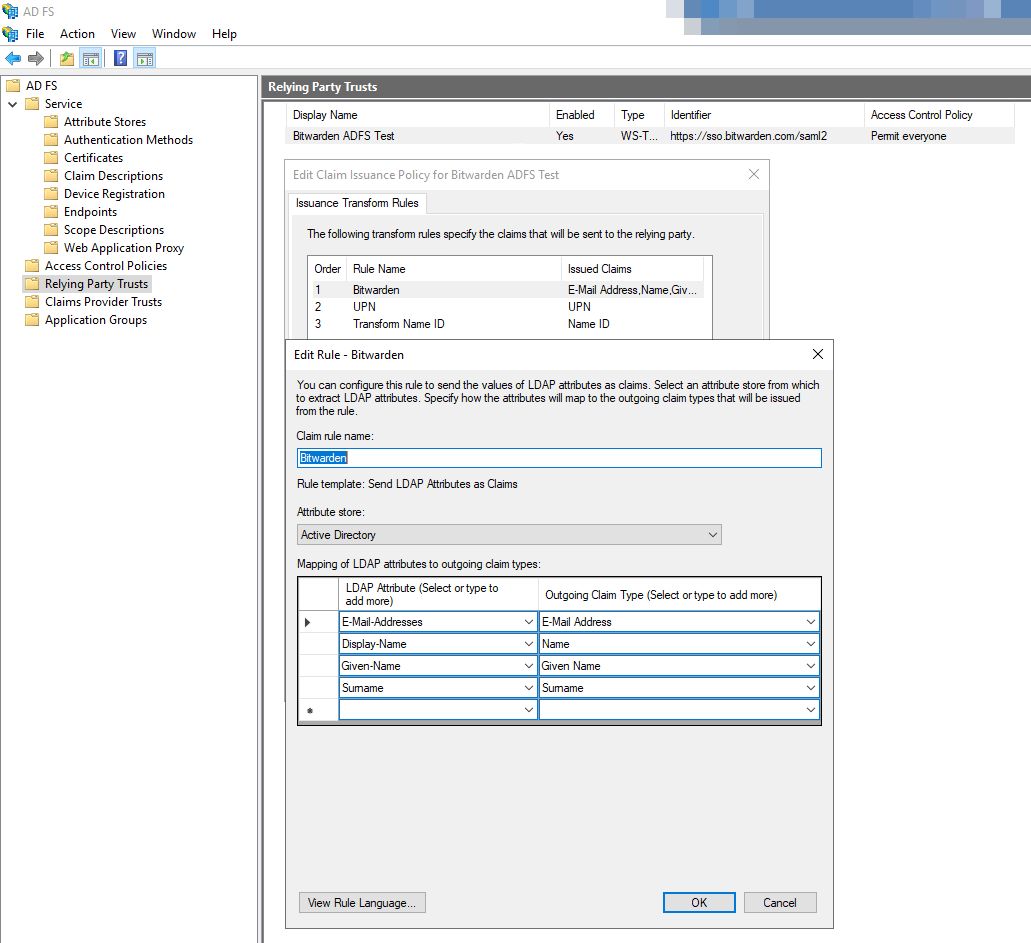
En el navegador de archivos de la mano izquierda, seleccione AD FS → Servicio → Certificados para abrir la lista de certificados. Seleccione el certificado de firma de token, navegue hasta su pestaña de Detalles, y seleccione el botón de Copiar a Archivo... para exportar el certificado de firma de token codificado en Base-64:
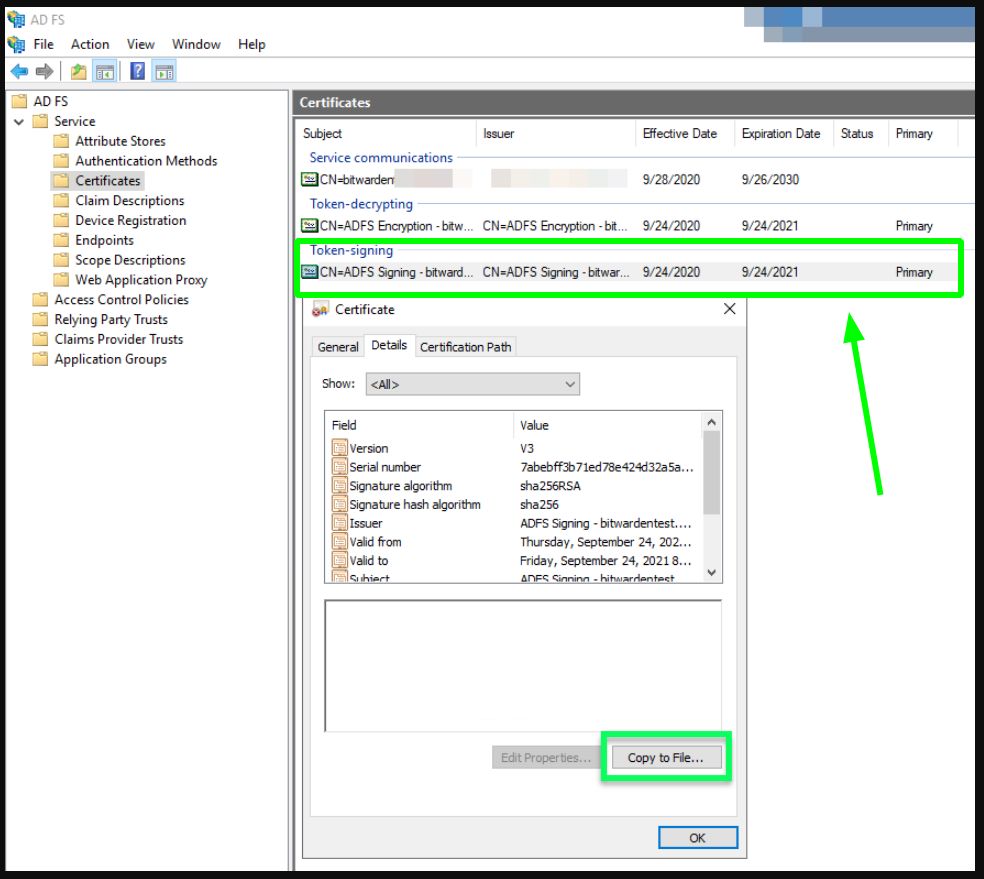
Necesitarás este certificado durante un paso posterior.
En el navegador de archivos de la mano izquierda, selecciona AD FS y desde el menú de opciones de la mano derecha selecciona Editar Propiedades del Servicio de Federación. En la ventana de Propiedades del Servicio de Federación, copia el Identificador del Servicio de Federación:
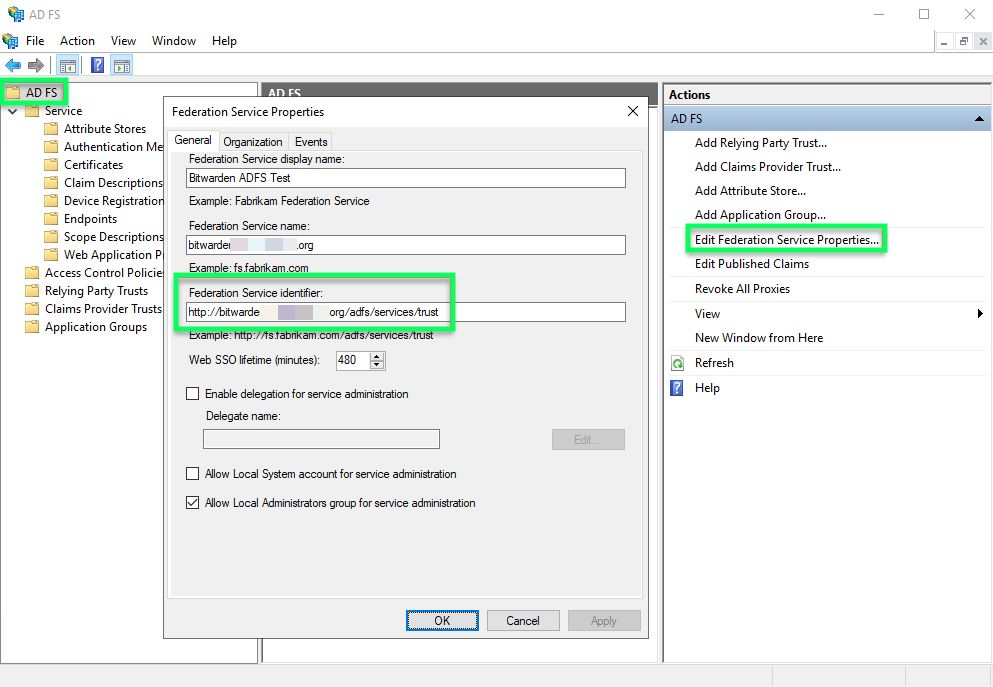
Necesitarás este identificador durante un paso posterior.
En este punto, has configurado todo lo que necesitas dentro del contexto del Administrador de Servidor AD FS. Regresa a la aplicación web de Bitwarden para completar la configuración.
La pantalla de inicio de sesión único separa la configuración en dos secciones:
La configuración del proveedor de servicios SAML determinará el formato de las solicitudes SAML.
La configuración del proveedor de identidad SAML determinará el formato que se esperará de las respuestas SAML.
En la sección de configuración del proveedor de servicios, configure los siguientes campos:
Campo | Descripción |
|---|---|
Formato de Identificación de Nombre | Seleccione el Formato de ID de Nombre Saliente seleccionado al construir reglas de emisión de reclamaciones (ver Regla 3). |
Algoritmo de Firma de Salida | El algoritmo que Bitwarden utilizará para firmar solicitudes SAML. |
Comportamiento de Firma | Si/cuando las solicitudes SAML serán firmadas. |
Algoritmo Mínimo de Firma Entrante | Por defecto, AD FS firmará con SHA-256. Seleccione SHA-256 del menú desplegable a menos que haya configurado AD FS para usar un algoritmo diferente. |
Quiero Afirmaciones Firmadas | Si Bitwarden espera que las afirmaciones SAML estén firmadas. |
Validar Certificados | Marque esta casilla cuando utilice certificados confiables y válidos de su IdP a través de una CA de confianza. Los certificados autofirmados pueden fallar a menos que se configuren cadenas de confianza adecuadas dentro de la imagen de docker de inicio de sesión de Bitwarden con SSO. |
Cuando termines con la configuración del proveedor de servicios, Guarda tu trabajo.
La configuración del proveedor de Identidad a menudo requerirá que te refieras de nuevo al Administrador del Servidor AD FS para recuperar valores:
Campo | Descripción |
|---|---|
ID de la entidad | Ingrese el Identificador del Servicio de Federación recuperado. Por favor, toma nota, esto puede que no use HTTPS. Este campo distingue entre mayúsculas y minúsculas. |
Tipo de Encuadernación | Por defecto, AD FS utilizará el enlace de punto final HTTP POST. Seleccione HTTP POST a menos que haya configurado AD FS para usar un método diferente. |
URL del Servicio de Inicio de Sesión Único | Ingrese el punto final del servicio SSO. Este valor puede ser construido en la pestaña Servicio → Puntos finales en el gestor de AD FS. La URL del punto final se enumera como Ruta URL para SAML2.0/WS-Federation y generalmente es algo como |
Certificado Público X509 | Pega el certificado descargado, eliminando
y
|
Algoritmo de Firma de Salida | Por defecto, AD FS firmará con SHA-256. Seleccione SHA-256 del menú desplegable a menos que haya configurado AD FS para usar un algoritmo diferente. |
Deshabilitar Solicitudes de Cierre de Sesión Salientes | El inicio de sesión con SSO actualmente no admite SLO. Esta opción está planeada para un desarrollo futuro. |
Quiere Solicitudes de Autenticación Firmadas | Si AD FS espera que las solicitudes SAML estén firmadas. |
note
Al completar el certificado X509, toma nota de la fecha de vencimiento. Los certificados tendrán que ser renovados para prevenir cualquier interrupción en el servicio a los usuarios finales de SSO. Si un certificado ha caducado, las cuentas de Administrador y Propietario siempre podrán iniciar sesión con la dirección de correo electrónico y la contraseña maestra.
Cuando termines con la configuración del proveedor de identidad, Guarda tu trabajo.
tip
Puede requerir que los usuarios inicien sesión con SSO activando la política de autenticación de inicio de sesión único. Por favor, tome nota, esto también requerirá la activación de la política de organización única. Más información.
Una vez que tu configuración esté completa, pruébala navegando a https://vault.bitwarden.com, ingresando tu dirección de correo electrónico, seleccionando Continuar, y seleccionando el botón de Empresa de Inicio de Sesión Único:

Ingrese el identificador de organización configurado y seleccione Iniciar sesión. Si su implementación está configurada con éxito, será redirigido a la pantalla de inicio de sesión de AD FS SSO. ¡Después de autenticarte con tus credenciales de AD FS, ingresa tu contraseña maestra de Bitwarden para descifrar tu caja fuerte!
note
Bitwarden no admite respuestas no solicitadas, por lo que iniciar el inicio de sesión desde su IdP resultará en un error. El flujo de inicio de sesión de SSO debe iniciarse desde Bitwarden.

